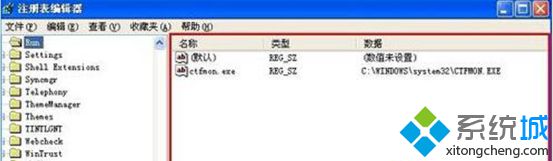我们在操作win7系统电脑的时候,常常会遇到win7系统开机自动弹出文件夹的问题。那么出现win7系统开机自动弹出文件夹的问题该怎么解决呢?很多对电脑不太熟悉的小伙伴不知道win7系统开机自动弹出文件夹到底该如何解决?其实只需要点击“开始”选择“启动”在启动菜单中查看是否含有该文件夹信息,如有就把它删除掉。点击“开始”——“运行”选项,输入“msconfig”命令,点击“确定”。就可以了。下面小编就给小伙伴们分享一下win7系统开机自动弹出文件夹具体的解决方法:
1、点击“开始”选择“启动”在启动菜单中查看是否含有该文件夹信息,如有就把它删除掉。
2、点击“开始”——“运行”选项,输入“msconfig”命令,点击“确定”。
3、在打开的系统配置实用程序窗口切换到“启动”标签页,在启动项目中检查是否含有该文件夹的项目,删除即可。

4、点击“开始”——“运行”选项,输入“regedit”命令,在打开的“注册表编辑器”中依次展开以下注册项HKEY_CURRENT_USER、Software、Microsoft、Windows、CurrentVersion、Run。
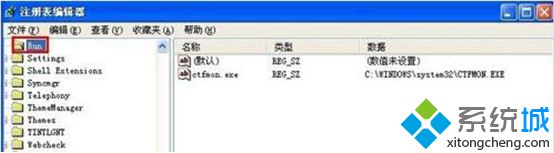
5、在右侧窗口中查看名称和数据是否有弹出文件夹的信息,如果有,侧用在键值上右键删除。